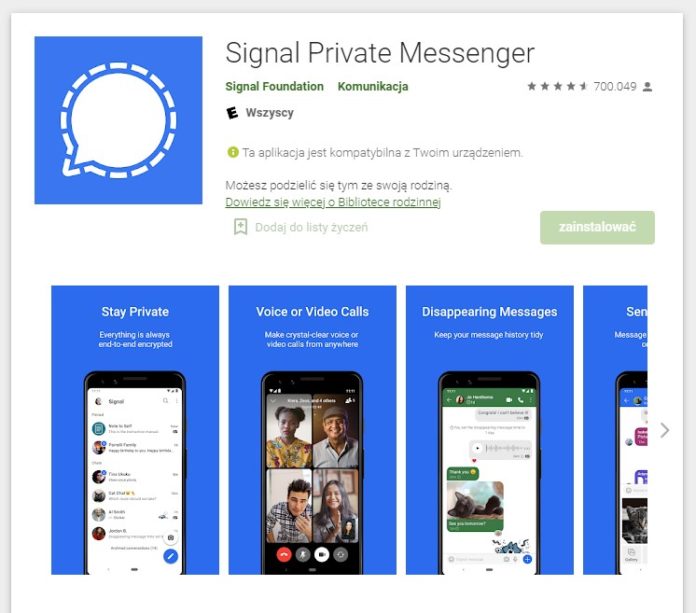
Komunikator Signal to aplikacja zastępująca SMS-y oraz inne sposoby przesyłania wiadomości. Umożliwia między innymi wysyłanie zdjęć i filmów czy też prowadzenie rozmów głosowych i wideo. Signal może korzystać z dowolnego połączenia internetowego dostępnego na Twoim telefonie.
Dlaczego Signal stał się ostatnimi czasy tak popularny? Zaletą jest kompleksowe szyfrowanie. Cała komunikacja w komunikatorze (wiadomości indywidualne i czaty grupowe, przesyłanie plików i zdjęć oraz rozmowy głosowe i wideo) jest szyfrowana od początku do końca (szyfrowanie end-to-end), zawsze i domyślnie (w przeciwieństwie do niektórych aplikacji, które oferują zaszyfrowanie czatów jako funkcję opcjonalną).
Jeśli chciałbyś wypróbować Signal na swoim telefonie, to dzisiejsza instrukcja może okazać się pomocna. Pomożemy Tobie przejść proces instalacji. Telefon w dłoń i zaczynamy!
Zrzuty z ekranu zostały wykonane na podstawie telefonu Huawei P20 Pro. System – Android 10
- Na liście zainstalowanych aplikacji w telefonie odszukaj „Sklep Play” (lub Apple Store w przypadku urządzeń z systemem iOS). Po uruchomieniu sklepu wpisz w pasku wyszukiwania nazwę „Signal” a następnie po wybraniu z listy programu, który Ciebie interesuje, zaznacz opcję „Zainstaluj”;
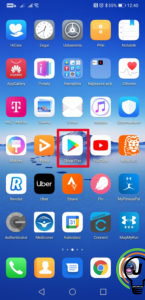
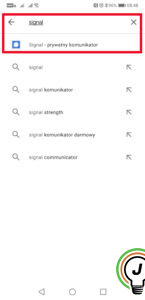
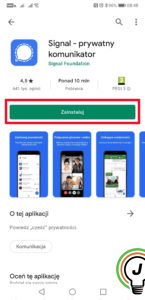
- Wróć do pulpitu swojego telefonu i uruchom zainstalowany program;
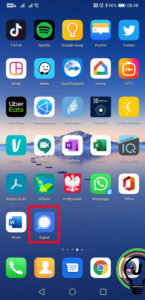
- Zapoznaj się z Regulaminem i Polityką Prywatności a następnie kliknij na przycisk „Kontynuuj”;

- Signal będzie potrzebował dostępu do Twoich kontaktów. Aplikacja bezpiecznie skanuje Twoje kontakty, aby sprawdzić, które z nich są użytkownikami komunikatora. Kliknij na przycisk „Kontynuuj” a następnie „Zezwól”;
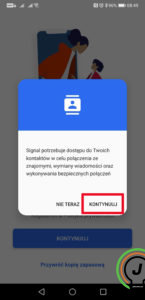
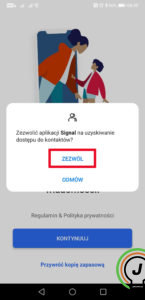
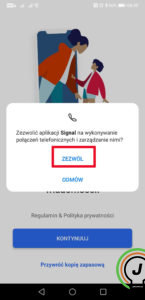
- Podaj swój numer telefonu. Będzie on Twoim identyfikatorem;
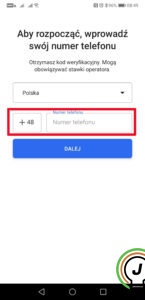
- Otrzymasz wiadomość SMS z kodem weryfikacyjnym. Ten kod automatycznie powinien zostać wczytany (jeśli tak się nie stanie, należy wpisać go ręcznie);
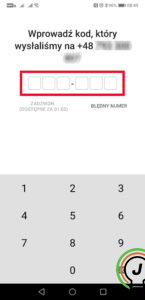
- Tworząc profil podaj swoje imię oraz nazwisko (opcjonalnie). Jeżeli chcesz wstaw również zdjęcie (wystarczy kliknąć na ikonę szarego ludzika/awatara, a następnie zrobić zdjęcie lub wybrać fotografię zapisaną na swoim urządzeniu). Oczywiście możesz zająć się tym później. Kliknij na przycisk „Dalej”;
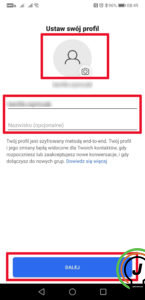
- Utwórz swój PIN (musi zawierać przynajmniej 4 cyfry). Kod ten ma gwarantować, że informacje przechowywane w aplikacji Signal są szyfrowane i tylko Ty masz do nich dostęp;
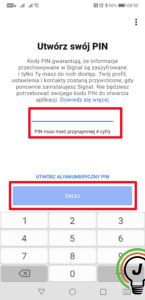
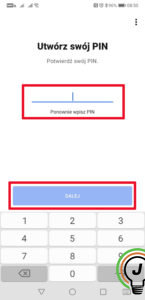
- Gotowe! Klikając na ikonę ołówka w niebieskim kółku, zobaczysz swoje kontakty, które korzystają już z aplikacji Signal;
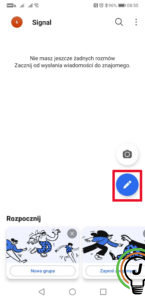
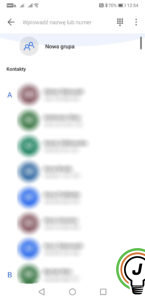
- Jeśli nie znalazłeś na liście swojego znajomego, to możesz go zaprosić. Przejdź do głównej strony i kliknij na ikonę trzech pionowych kropek, znajdujących się w prawym, górnym rogu ekranu. Z listy wybierz opcję „Zaproś znajomych” a następnie udostępnij link do komunikatora;
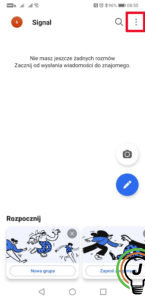
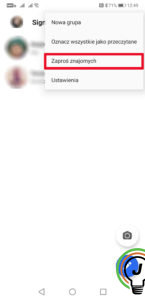
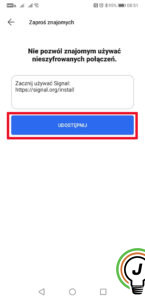
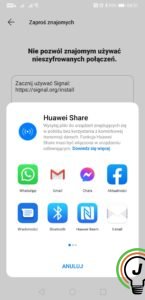
Gotowe! Przetestuj i daj znać jak Twoje odczucia względem komunikatora Signal. W kolejnych wpisać będziemy testowali różne funkcje więc koniecznie zaglądaj na stronę.
Więcej
https://play.google.com/store/apps
Pytania?
Masz problem? Potrzebujesz naszej pomocy/wskazówki? Skorzystaj z jednej dostępnych z opcji: napisz do nas w komentarzach korzystając z pola poniżej, skorzystaj z forum gdzie możesz uzyskać pomoc od innych użytkowników naszej strony lub wyślij do nas wiadomość!





